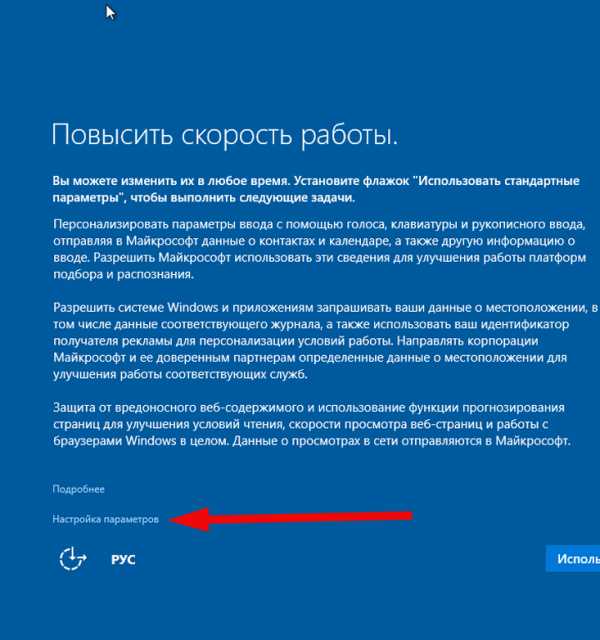Как проверить компьютер на наличие кейлоггеров и удалить их. Как удалить клавиатурный вирус
Как распознать и удалить кейлоггер Компьютерная помощь
Компьютер, зараженный вирусами — это всегда неприятно. Под угрозой оказываются личные файлы пользователя, номера его расчетных счетов в интернете, стабильность операционной системы и даже физические компоненты компьютера. На нашу радость существует много предприимчивых людей, создающих программное обеспечение для борьбы с вирусами. С каждым разом клиентам обещают “еще больший уровень обнаружения нежелательного ПО!”, за который приходится платить деньгами и мощностью ресурсов компьютера. Этого вам точно не скажут в рекламе, но в любом антивирусе есть список доверенных программ со шпионскими функциями, которые прекрасно запускаются, устанавливаются и работают при включенной активной защите. Одна из категорий такого ПО — кейлоггеры.
Задача самого простого клавишного шпиона — перехватывать каждое нажатие на клавиатуре. Здесь у злоумышленника более приземленные и конкретные цели: украсть любой логин и пароль, прочитать личную переписку, увидеть любое действие на компьютере. Современные кейлоггеры умеют делать снимки экрана, записывать позицию курсора, следить за буфером обмена, перехватывать входящие сообщения во всех популярных сервисах и многое другое. Есть подозрение, что начальство следит за вами на рабочем месте? Родители хотят взять под контроль вашу активность в интернете? Взломали аккаунт в соц.сети? Тогда смело на поиск и обезвреживание кейлоггера!
Виды клавиатурных шпионов
Существуют аппаратные и программные шпионы. Первый тип легко распознать при визуальном осмотре клавиатуры и ее шнура. Иногда он имеется вид платы, встроенной внутрь самой клавиатуры (на корпусе должны быть следы ее вскрытия), но чаще это подозрительный и совершенно ненужный переходник USB или OS/2.
 Это маленькое устройство умеет записывать нажатия клавиш на встроенную память, передавать данные по Wi-Fi или через мобильную сеть на удаленный компьютер.
Это маленькое устройство умеет записывать нажатия клавиш на встроенную память, передавать данные по Wi-Fi или через мобильную сеть на удаленный компьютер.
Второй тип шпионов не только богаче по функциям, но и скрывается не в пример лучше — среди запущенных программ и служб пользователя. Чаще всего их деятельность хорошо замаскирована и визуально никак себя не проявляет. Например, каждый пользователь компьютера встречался с такой “полезной” программой, как Punto Switcher? Вот это и есть самый настоящий кейлоггер. Если в разделе “Настройки” -> “Дневник” установлена галочка “Вести дневник”, а на самих записях установлен незнакомый пароль, то за этим компьютером уже кто-то наблюдает. Вычислить и обезвредить такую программу можно только при комплексном подходе и поочередном выполнении следующих инструкций.
Очистка автозагрузки
Заходим в меню “Пуск”, нажимаем на ссылку “Выполнить…” (либо можно воспользоваться сочетанием клавиш WIN+R), в диалоговом окне пишем команду “msconfig” и нажимаем ввод. На вкладке “Автозагрузка” присутствуют все программные компоненты, стартующие вместе с Windows. Подозрительные или попросту ненужные программы лучше отключить, сняв флажок рядом с их именем. Если элемент в списке незнаком, лучше не спешить его удалять. К примеру, на запрос в гугле “Что такое jusched.exe” получена информация, что это компонент Java машины на компьютере, очень нужный и полезный, поэтому удалять его не стоит.
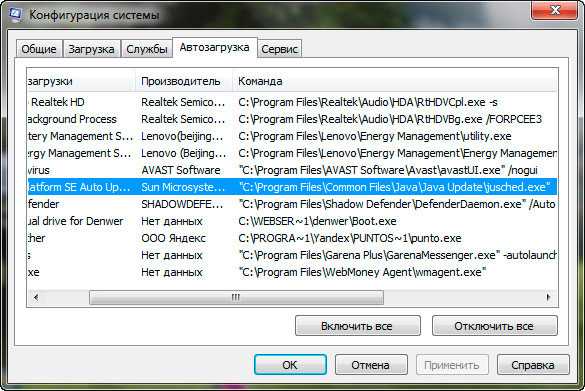
— путь HKEY_CURRENT_USER\Software\Microsoft\Windows\CurrentVersion ветки Run и RunOnse;— путь HKEY_LOCAL_MACHINE\SOFTWARE\Microsoft\Windows\CurrentVersion ветки Run и RunOnse.Здесь также не должно остаться подозрительных ключей.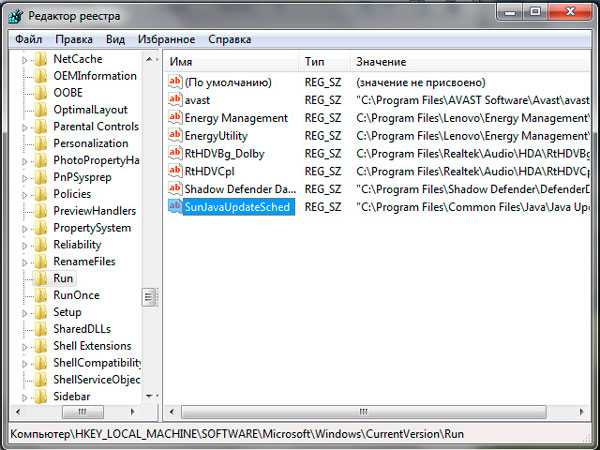
Удаление подозрительных служб
Кейлоггер может быть замаскирован под службу Windows. Поэтому необходимо просмотреть весь список запущенных компонентов и остановить подозрительную активность. Полный перечень доступных работающих служб можно найти по пути “Пуск” -> “Панель управления” -> “Администрирование” -> “Службы”. Действия здесь аналогичны тем, что требовались для очистки автозагрузки: ищем в интернете по названию, читаем описание, если не служба нужна — останавливаем.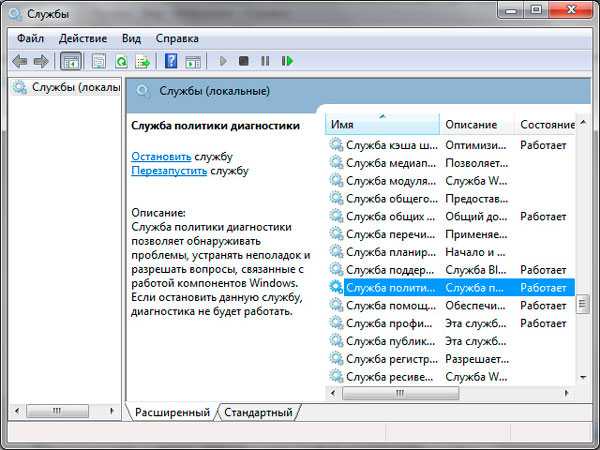
Онлайн-сервисы для обнаружения любого нежелательного ПО
Пожалуй, лучшей на сегодняшний день утилитой в этой области является бесплатная программка Virus Total Uploader.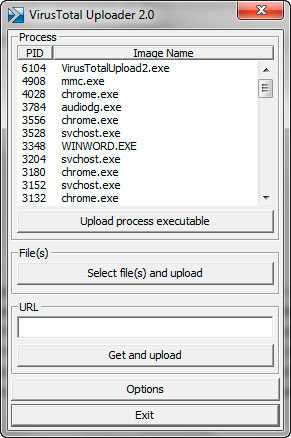
Нас интересует возможность этой программы по отправке на проверку запущенных в системе подозрительных процессов. Для этого необходимо мышкой выделить программу и нажать на кнопку “Upload process executable”. После загрузки откроется сайт с результатом проверки более сорока различными антивирусами. Если количество определений превысило десять, а также среди программ для проверки опознали вирус известные и популярные пакеты, тогда есть повод подозревать загруженный процесс.
Антишпионы
Существует множество программ, разработанных специально для того, чтобы бороться с кейлоггерами. К сожалению, у всех антишпионов есть один существенный минус — они часто удаляют нужные и полезные для работы Windows DLL-перехватчики, являющиеся компонентами самой операционной системы. На этот случай была разработана специальная программа под названием AVZ, которая при поддержке лабораторией Касперского проявила себя как универсальный инструмент для борьбы с клавиатурными перехватчиками.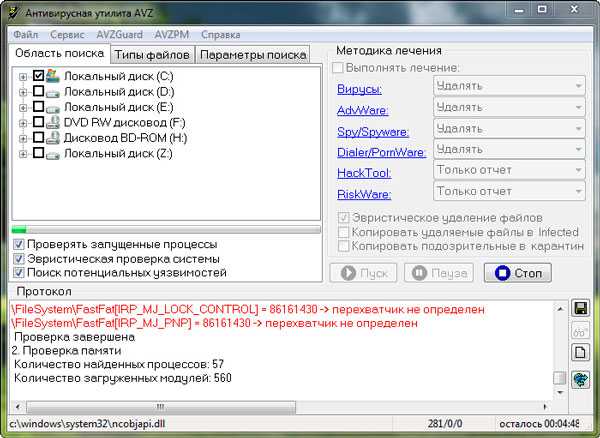
Все, что нужно для проверки, это скачать саму программу и базы данных к ней, проверить свой компьютер, а потом выложить текст с результатом проверки на форум Касперского (если понадобиться). Большой плюс такого подхода в том, что AVZ ничего важного или неизвестного не удаляет без согласия пользователя. Только после получения поддержки на сайте можно принять наиболее правильное решение.
www.pcs-service.ru
Как проверить компьютер на наличие кейлоггеров и удалить их — Information Security Squad
Как проверить свой компьютер на наличие клавиатурных шпионов.
Клавиатурные перехватчики используются для того, чтобы украсть уязвимые данные, такие как как имена пользователей, пароли, данные кредитной карты, банковские реквизиты и т.д., собирая информацию о нажатии клавиш жертв.
Есть два типа программного и аппаратного обеспечения клавиатурных перехватчиков. Аппаратные клавиатурные перехватчики находятся, главным образом, в картах с интерфейсом USB, вы можете легко обнаружить и удалить аппаратные клавиатурные перехватчики, исследовав ваши компьютерные порты и встроенные в них аппаратные средства.
В то время как клавиатурный перехватчик программного типа — разновидность spyware, которое может быть запрограммировано как угодно, используя различные языки программирования, которые это может выполнять работу в фоновом режиме — собирать и отправлять данные удаленно хакеру, не позволяя пользователю его заметить.
Метод 1. Проверка установленных приложений
Первая вещь, которую вы должны сделать, проверить компьютер на установленные неизвестные программы и удалить неизвестные приложения. Вот как сделать это:
1. Перейдите в панель управления.
2. Выберите программы => удаление программ.
3. Пробегитесь по списку установленных приложений.
Если вы нашли неизвестные приложения, которые не установлены вами, удалите их.
Они могут быть клавиатурными перехватчиками или другим вредоносным программным обеспечением.
Метод 2. Использование диспетчера задач
1. Нажмите сочетание клавишь [ SHIFT ]+[ ALT ] + [ DELETE ]
2. В предложенных опциях выберите «диспетрчер задач»
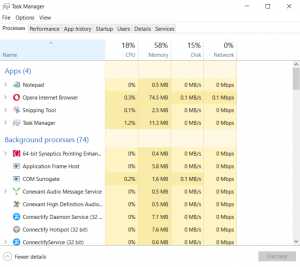
3. Ищите подозрительные процессы, например как W32. Netsky. D или имена winlogon.exe могут отличаться.
Если вы нашли идущий процесс, не связанный с системой или приложениями => щелчок правой кнопкой по нему и выберите Stop.
Метод 3. Использование средств удаления кейлоггеров
Malwarebytes Anti-Rootkit Beta
Malwarebytes Anti-Rootkit BETA удаляет даже глубоко спрятанные руткиты. Malwarebytes Anti-Rootkit BETA — ультрасовременная технология для обнаружения и удаления самых противных руткитов.
Kaspersky Security Scan
Сканеры Kaspersky разрабатываются одной из ведущей компании по обеспечению безопасности Kaspersky Lab, сканеры Kaspersky используют передовые технологии, которые могут легко обнаружить клавиатурный перехватчик, это также поможет вам почистить свой PC от вирусов и вредоносного программного обеспечения.
Norton Power Eraser
Средство Norton Power Eraser использует самую агрессивную технологию сканирования, чтобы устранить угрозы, которые традиционный поиск вирусов не всегда обнаруживает.
Вирус отключил клавиатуру и мышку, как избавиться от него?
Ответы:
Это не страшно, вот когда вирус начнет вам руки выкручивать - тогда начинайте паниковать. А с сидирома грузиться пробовали? Это точно вирус? Больше похоже на неисправность устройств. USB точно не работает? А мышь с клавой усби-шные? Попробуйте удостовериться что с устройствами всё нормально, подключив их к другому компу. Если они усб--шные и будут работать, попробуйте одолжить у кого-нить устройства с стандартным разъёмом. Если эти действия не дадут какоо-либо результата, то я даже и не знаю как лечить. На каокм этапе загрузки отключается клава? А сколько устройств подключено в ту же розетку, что и сис.блок, монитор, колонки? есть утилитки, которые ищут вредоносное ПО без загрузки винды...поищите. А вот попробуйте загрузиться в безопасном режиме и просканировать систему, например, бесплатным freedrweb.ru. Переустановите винду, обновите антивирус, сделайте полную проверку. WINDOWS\system32\drivers - попробйте скопировать с LiteXP в Свою Прекратите троллить топикстартера, у него горе :) nasgool, скачайте Dr.Web Live CD с официального сайта докторвеба, прожгите и запуститесь с него; выполните полную проверку инфицированной системы и смежных файлов, -- и будет вам счастье. Может быть. Но если по-взрослому, то ещё не поздно пойти к админу и чистосердечно покаяться. Если админ -- не вы, то это самое здравое решение. Я был бы почти счастлив, если бы мои юзеры это понимали, перестали бы бояться моего гнева и прекратили заниматься самодеятельностью (я не одмин, но иногда имею "счастье" за него расхлёбывать...). Что вы инфицировали систему -- это плохо, да! Но лучше дайте одмину её сейчас вылечить, чем потом переустанавливать, когда вы её окончательно завалите. грузимся с внешнего харда с установленной виндой и проверяем диск с загаженной системой. если нет такого харда - сделай. Такая же ерунда. В общем прошла волна вирусов: 1) выводит из строя дрова на сетевую, она видится как неисправна 2) вырубает клаву и мышь (ребут помогает на время, а потом снова) Вот у меня 1 был и щас 2й подловил, причем непонятно где. Я по порносайтам не лазил - это 100% Видел что на форумах пишут будто такого вируса нету. Но это наблюдается у многих. Найдёшь этот вирус упакуй и скинь мне его на мыло :D очень ннада :Dwww.rpi.su
О борьбе с вирусами и пользе клавиатурных комбинаций
Рубрики: Интернет; автор: Юлия Панина aka Княгиня.
Преамбула: на этой неделе я сподобилась подцепить вирус — из тех, что вешают при загрузке компьютера порнобаннер на пол-экрана и требуют деньги на смс. Увы, Касперский его прошляпил, а мне пришлось бороться с последствиями. Не претендуя на изобретение панацеи, излагаю личный опыт в виде полезных советов.
«Где я подцепил?..»
«…ведь я порядочный человек, по дурным сайтам не хожу, порнушку не качаю». Как вариант: вирус прячется в баннерах, размещаемым недобросовестным рекламодателем на вполне добропорядочных рекламных площадках. Один такой случай я знаю точно.
Профилактика
Если вы неожиданно обнаружили непрошенную рекламную страницу в «заднем» окне браузера, то запускайте проверку антивирусом: критические области, резервное хранилище системы, а также Program Files, прежде всего — папку Вебманей, если они у вас есть. Можно такую проверку устраивать в конце каждого дня. Похоже, Каспер не замечает проникновение этого вируса на компьютер, но отлавливает при организованном поиске.
Как бороться
…если оно уже есть и висит посреди экрана. Борьба затрудняется тем, что гадский баннер загораживает большую часть рабочего стола, затрудняя доступ к инструментам: окну подключения к интернету, менеджеру файлов, браузеру, окну антивирусной утилиты. С большими окнами проще — их можно взять мышкой за заголовок и двигать, куда надо, а вот маленькое окошко утилиты прячется полностью и оказывается недоступно. Для мыши недоступно. А вот с клавиатуры — без проблем. Дальнейшие советы рассчитаны на русскоязычную Винду.
Вызываем контекстное меню окна: клавиши Alt + пробел (одновременно). Вот оно:

Я, например, часто им пользуюсь, чтобы свернуть или развернуть окно. В этот раз оно понадобилось для перемещения. Перемещение активизируется русской клавишей «П» (в контекстном меню буквы, вызывающие нужный пункт, выделены подчёркиванием). После этого на заголовке окна появляется курсор перетаскивания. Теперь двигаем окно стрелками с клавиатуры.
Учтите: принцип «тяжело в ученье, легко в леченье» никто не отменял. Начинайте тренироваться заранее; тогда в критический момент ваши пальцы будут иметь представление, что делать. А иначе вы даже эту шпаргалку разыскать не сможете.
Собственно лечение
Первым делом я попыталась найти код разблокировки в интернете — по поиску. Увы, ничего не нашла: похоже, я подцепила «свежий» вариант. Правда, нашлись следы запросов, аналогичных моему («отправить смс 1011268 на номер 5121»).
Вторым шагом я отправилась на страницу разблокировщика Доктора Веба: http://www.drweb.com/unlocker/index/ Увы, не помогло: предложенный разблокировщиком код не подошёл.
UPD: ещё один онлайн-разблокировщик, от Касперского: http://support.kaspersky.ru/viruses/deblocker.
Пришлось отправиться на http://free.drweb.ru/cureit/ и скачать бесплатную утилиту «Dr.Web CureIt!» Далее последовали манипуляции с клавиатурой: запуск файла утилиты, вытаскивание окна «на чистую воду» с помощью клавиш и контекстного меню окна и, наконец, проверка компьютера с её помощью. Кстати, «вытаскивание на чистую воду» может понадобиться, если при скачивании файла окно выбора папки оказалось под тем же гадским баннером.
Через минуту компьютер ушёл в перезагрузку. Гадский баннер больше не появлялся. Далее последовала чистка компьютера двумя антивирусами (по очереди). Из негативных последствий: без вести пропал исполняемый файл Фаерфокса. Не знаю, кто его грохнул, вирус или антивирус; пришлось скачать и установить заново (настройки восстановились сами).
В завершение добавлю, что знание клавиатурных комбинаций вообще полезно, а их использование весьма удобно. Например, закрыть окно движением Alt + F4 намного быстрее, чем тянуть мышку к малюсенькому крестику в углу окна. Комбинации можно изучить за один раз, а пользу они будут приносить всю оставшуюся жизнь.
greatbattle.ru
Появились компьютерные вирусы, которые «заражают» клавиатуры / vlasti.net
К тому, что на наши компьютеры время от времени посягают вирусы, все уже привыкли. Однако вирус, специализирующийся на компьютерных клавиатурах, шокировал даже экспертов по цифровой безопасности.
Информацию о том, что клавиатуры компьютеров платформы Mac могут быть инфицированы вирусами, сообщил на очередной конференции Black Hat security докладчик, скрывшийся под ником KChen. По его данным, вирус вполне может поразить служебные программы для клавиатуры, сделав доступным для хакеров всю информацию, на этой клавиатуре набранную.
KChen подчеркнул, что против этого типа вирусов бессильны даже такие проверенные временем способы борьбы, как полное форматирование жесткого диска. Действительно, вирус, базирующийся в памяти клавиатуры, никак не затронут манипуляциями внутри системного блока. Докладчик также продемонстрировал, каким способом можно изменить связанные с клавиатурой программы, чтобы получить доступ ко всей вводимой информации.
Как отмечает Ars technica, причина уязвимости Mac-клавиатур кроется в том, что они оснащены собственной оперативной памятью в объеме 256 байт, а также несут до восьми килобайт флэш-памяти.
Существующие программы для клавиатуры используют эти объемы не полностью, поэтому в свободных ячейках может сохраняться вредоносный код. Вирусная программа, написанная докладчиком, была в состоянии сохранить информацию о тысяче последовательных нажатий клавиш, что вполне позволяет, например, перехватывать пароли.
Более того, при желании вирусы этого класса смогут произвольно отключать некоторые кнопки на клавиатуре или даже полностью выводить ее из строя, причем перезагрузка компьютера ситуацию
vlasti.net
Красивой блондинке подскажите, пошагово, как избавиться от клавиатурного шпиона?
Как удалить вирусы с помощью AVZ 4 Делаем все строго так, как описано ниже. Отклонения от инструкции чреваты некачественной очисткой и прочими ужасами жизни. 1.Качаем антивирусную утилиту AVZ. 4 2.Распаковываем архив с ней куда-нибудь, куда Вам удобно. 3.Следуем в папку, куда мы распаковали программу, и запускаем там avz.exe. В окне программы жмем “Фаил – Обновление баз – Пуск“. По окончании процесса обновления баз тыкаем в “Закрыть“. 4.На вкладке “Область поиска” выделяем галочками все жесткие диски, флешки (если не вставлена, то вставить) . Справа поставляем галочку – “Выполнять лечение“. В первых четырех строках выбираем “Удалять“, в предпоследнем “Лечить“, и в последним само собой тоже “Удалять“. Так же проставьте галочки “Копировать подозрительные файлы в карантин и Infected“.5. Переходим на вкладку “Типы файлов“. Далее есть три варианта проверки: очень долгий, долгий и быстрый. •очень долгий: в “Типы файлов” ставим кружочек “Все файлы” и ниже снимаем галочку “Не проверять архивы более 10MB“. долгий: всё тоже самое, только не снимаем галочку про архивы.
быстрый: оставляем на это вкладке всё как было.
• В чем разница? Разница в качестве проверки – чем дольше, тем тщательней и тем больше шансов, что все вирусы будут удалены. 6.• Переходим на вкладку “Параметры поиска“. Ползунок “Эвристического анализа” перемещаем на самый верх и ставим галочку “Расширенный анализ“. Ниже выставляем две галочки “Блокировать работу RootKit User-Mode” и “RootKit Kerner-Mode“. Это нужно, чтобы ни один вирус не смог никуда убежать, запустить что-либо мешающее работе антивируса и вообще не брыкался. Еще ниже выставляем галочки “Автоматически исправлять ошибки в SPI/LSP” и “Поиск портов TCP/UDP программ“, а так же “Поиск клавиатурных перехватчиков Keyloggers“. 7.Устали? Это еще не всё Жмем AVZGuard (рядом с “Фаил, Сервис” и тд) – > Включить AVZGuard и AVZPM -> “Установить драйвер расширенного мониторинга процессов“. Если потребуется перезагрузка – можете согласится, но учтите, что придется проделать всё пункты, кроме установки драйвера заново. 8.Теперь всё. Смело жмём кнопочку “Пуск” и ждем окончания проверки. ( у меня процесс шел 11 с лишним часов- зависит от кол-ва дисков и их объема) Внимание! На время проверки, скорее всего, Вы не сможете запустить почти ни одну программу на компьютере, а так же войти в системный диск (обычно – это C:\). Лучше вообще оставьте компьютер в покое. Почему так? Дело в том, что AVZ таким образом блокирует все возможные передвижения вирусов, программ, spyware и тп, т. е. любые попытки обмануть сканер (сбежать, спрятаться, прикинуться чем-то еще и тд) или же набедакурить последним вздохом. Действия после удаления вирусов AVZ Нажмите AVZPM -> “Удалить и выгрузить драйвер расширенного мониторинга процессов“. Затем “Фаил” -> “Выход” и обязательно перезагрузите компьютер. После перезагрузки, вам может быть предложено установить найденное неизвестное оборудование – не пугайтесь и отмените предложение. Больше оно вам досаждать не должно. Если же все еще вредничает и появляется, то проделайте: Пуск – Настройка – Панель управления – Система – Оборудование – Диспетчер устройств. Там найти нечто с желтым знаком вопроса и удалить. Если не помогает, то в том-же AVZ, попробуйте сделать Файл - Стандартные Скрипты – установите галочку “Удаление Всех драйверов и ключей реестра AVZ” и нажмите “Выполнить отмеченные скрипты“. Качаем утилиту отсюда.
otvet.mail.ru
Как удалить вирус с компьютера, проверить компьютер на вирусы.
Каждый пользователь, использующий интернет, не понаслышке знает, что такое компьютерные вирусы, какой вред они наносят компьютеру и как сложно полностью от них избавиться. К сожалению удалить вирусы автоматически вряд ли получиться, но в полуавтоматическом режиме сделать это вполне реально. В этой статье я помогу вам разобраться, как удалить вирусы, баннеры, рекламу с компьютера и браузера самостоятельно, с помощью специального софта. В статье будет разобрано не только удаление классических вирусов, но и рекламных программ, а также вирусов, которые никак не хотят удаляться. Для полного удаления вирусов с компьютера нам понадобятся три программы, две из низ абсолютно бесплатные, а вот третья нет, но ее так же можно найти на просторах интернета (она нам понадобится в следующей статье). Сложность удаления состоит в том, что вирусы маскируются под системные процессы, создают записи в реестре, копируют себя в загрузочную область, недоступную для антивируса, а также плодят огромное количество копий во всевозможных директориях. Но в мире нет ничего невозможного, так что при должном умении можно с легкостью удалить любой вирус. Итак, поехали … Вам необходимо обзавестись следующими программами:- DrWeb CureIt
- AVZ
Подготовка к удалению вирусов
Запускаем компьютер в безопасном режиме, как это сделать можете почитать тут. Для ускорения сканирования и удаления ненужных файлов, которые могут содержать вирусы, почистим временные папки удалив оттуда все что там есть. Для этого переходим по следующим путям и смело удаляем все файлы и папки: C:\Windows\Temp C:\Users\User\AppData\Local\Temp Так же необходимо отключить все подозрительные программы в автозагрузке, но в Windows 10 это делается через диспетчер задач либо редактор реестра, а они скорее всего заблокированы, поэтому мы сделаем это позже.Удаление вирусов программой DrWeb CureIt
Запускаем Drweb CureIt, принимаем условия лицензионного соглашения, жмем «Продолжить» и «Начать проверку», ждем окончания сканирования.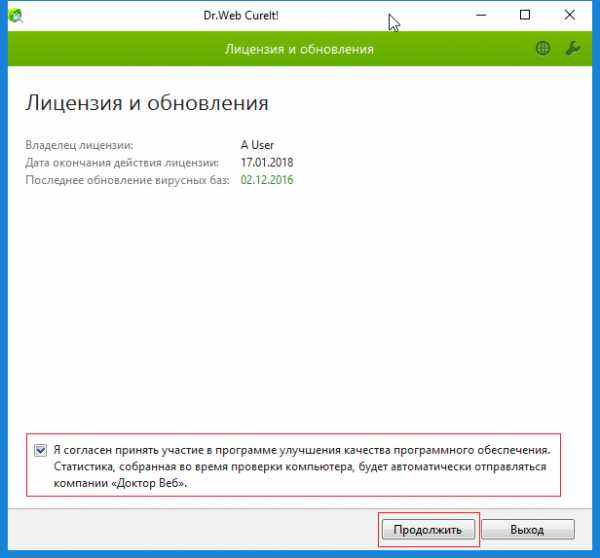
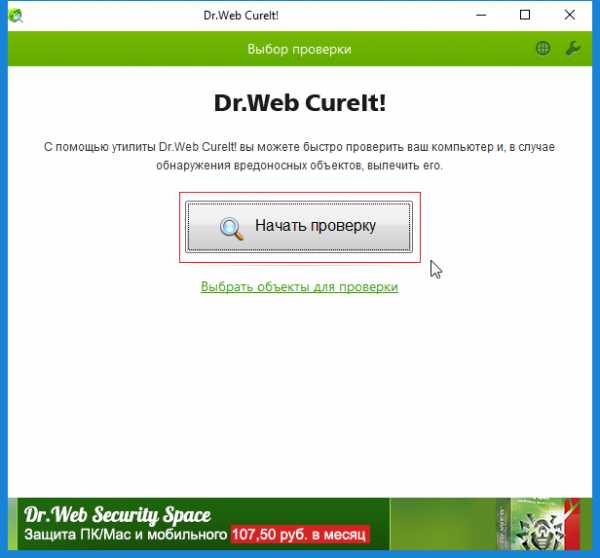 На моем тестовом компьютере было обнаружено 14 разнообразных угроз: трояны, нежелательное ПО, вирусы. Так-же был изменен автозапуск, заблокирован диспетчер задач, редактор реестра, лезла реклама в браузере и многое другое. Жмем кнопку «Обезвредить», для некоторых пользователей на этом удаление вирусов с компьютера заканчивается, но если видим, что не все угрозы были обезврежены или остались симптомы заражения, не отчаиваемся и продолжаем, для этого нам понадобится программа AVZ.
На моем тестовом компьютере было обнаружено 14 разнообразных угроз: трояны, нежелательное ПО, вирусы. Так-же был изменен автозапуск, заблокирован диспетчер задач, редактор реестра, лезла реклама в браузере и многое другое. Жмем кнопку «Обезвредить», для некоторых пользователей на этом удаление вирусов с компьютера заканчивается, но если видим, что не все угрозы были обезврежены или остались симптомы заражения, не отчаиваемся и продолжаем, для этого нам понадобится программа AVZ. 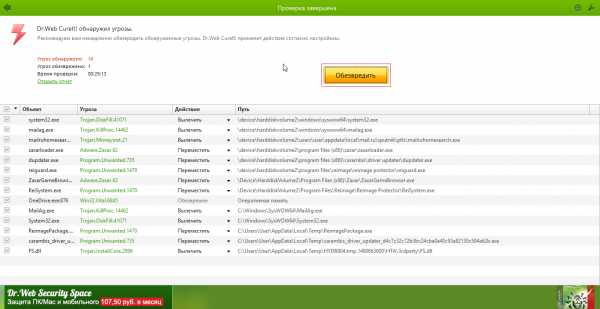 Перезагружаем компьютер в обычном режиме.
Перезагружаем компьютер в обычном режиме. Удаление вирусов программой AVZ
Программа AVZ не требует установки необходимо из архива вытащить папку AVZ4 на рабочий стол и запустить avz.exe, если не запускается, значит вирус блокирует запуск *.exe файлов на компьютере. Для того чтобы запустить AVZ в данной ситуации нужно переименовать файл avz.exe в avz.msi или avz.pif.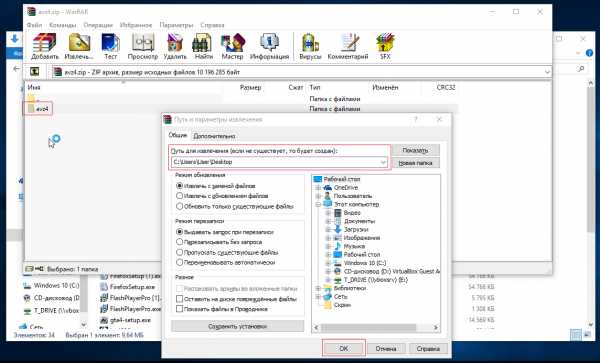 Запускаем программу AVZ c правами администратора, данная программа имеет огромные возможности для удаления вредоносного ПО с компьютера, обилие настроек и функций, нам понадобятся только некоторые из них, их мы и рассмотрим.
Запускаем программу AVZ c правами администратора, данная программа имеет огромные возможности для удаления вредоносного ПО с компьютера, обилие настроек и функций, нам понадобятся только некоторые из них, их мы и рассмотрим. 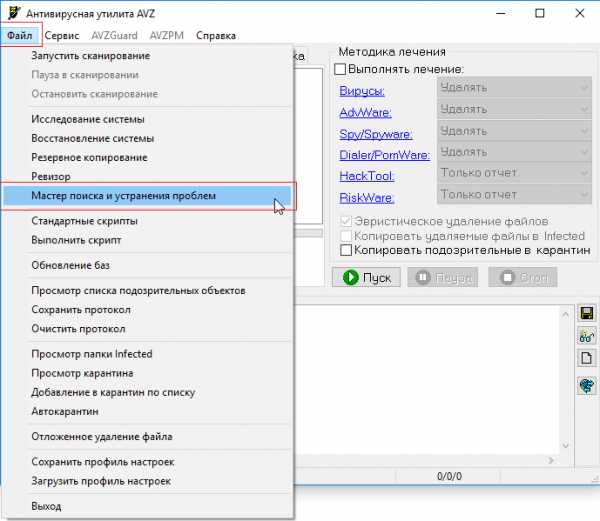 После запуска жмем «Файл» — «Мастер поиска и устранения проблем», откроется окно.
После запуска жмем «Файл» — «Мастер поиска и устранения проблем», откроется окно. 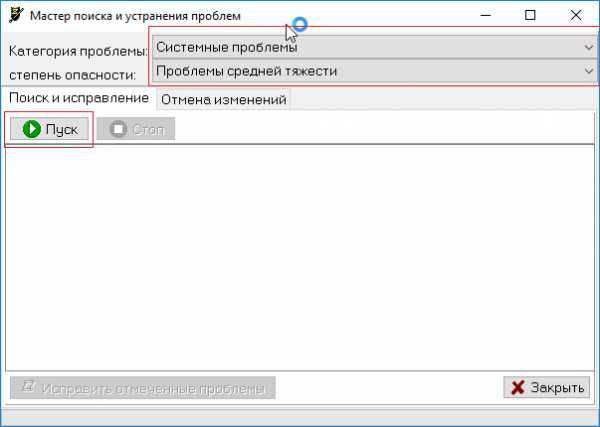 Оставляем все параметры по умолчанию, жмем «Пуск», после сканирования в данном окне отобразятся найденные проблемы. Как видим на скриншоте ниже, у меня это блокировка редактора реестра и диспетчера задач, пункты связанные с автозапуском не трогаем, они нам не нужны. Отмечаем галочками то, что хотим исправить и жмем «Исправить отмеченные проблемы»
Оставляем все параметры по умолчанию, жмем «Пуск», после сканирования в данном окне отобразятся найденные проблемы. Как видим на скриншоте ниже, у меня это блокировка редактора реестра и диспетчера задач, пункты связанные с автозапуском не трогаем, они нам не нужны. Отмечаем галочками то, что хотим исправить и жмем «Исправить отмеченные проблемы»  Должно появиться окно «Отмеченные проблемы успешно исправлены», закрываем окно. Пробуем открыть диспетчер задач… все работает. AVZ закрываем. Отключаем программы в автозагрузке, диспетчер задач у нас уже открыт, если нет, жмем alt+ctrl+del и переходим во вкладку автозагрузка. Как видим в ней присутствуют совершенно непонятные программы, нам необходимо их отключить, оставить только те, которые нам предельно известны и которыми часто пользуемся. Обратите внимание на «System32» и «MailAg» в столбце «издатель» у них нет информации, значит эти приложения не подписаны и имеют первую очередь на отключение.
Должно появиться окно «Отмеченные проблемы успешно исправлены», закрываем окно. Пробуем открыть диспетчер задач… все работает. AVZ закрываем. Отключаем программы в автозагрузке, диспетчер задач у нас уже открыт, если нет, жмем alt+ctrl+del и переходим во вкладку автозагрузка. Как видим в ней присутствуют совершенно непонятные программы, нам необходимо их отключить, оставить только те, которые нам предельно известны и которыми часто пользуемся. Обратите внимание на «System32» и «MailAg» в столбце «издатель» у них нет информации, значит эти приложения не подписаны и имеют первую очередь на отключение. 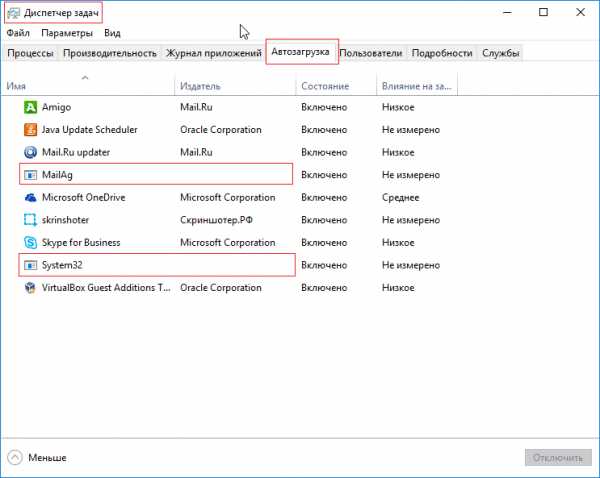 Я отключаю все, кроме обновления Java, VirtualBox и skrinshoter так как использую их.
Я отключаю все, кроме обновления Java, VirtualBox и skrinshoter так как использую их. 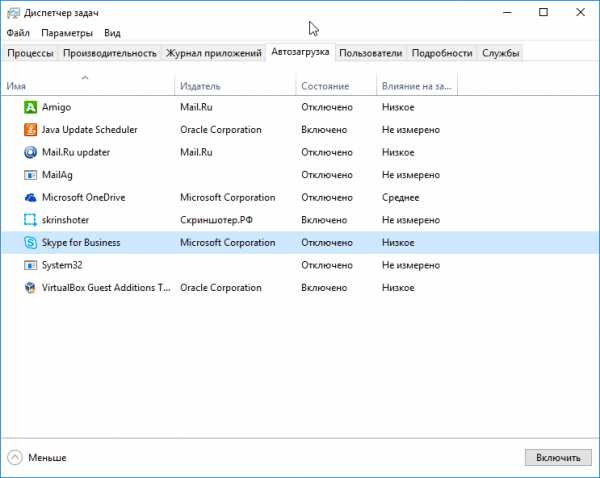 Снова запускаем AVZ, жмем «Файл» — «Восстановление системы», откроется окно.
Снова запускаем AVZ, жмем «Файл» — «Восстановление системы», откроется окно. 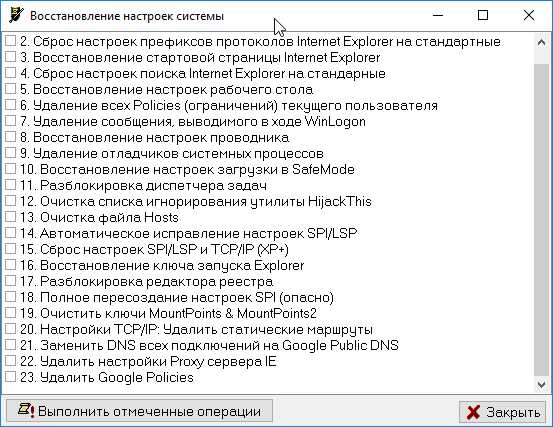 Отмечаем галочки 1-11, 13, 16, 22, 23 и жмем «Выполнить отмеченные операции».
Отмечаем галочки 1-11, 13, 16, 22, 23 и жмем «Выполнить отмеченные операции». 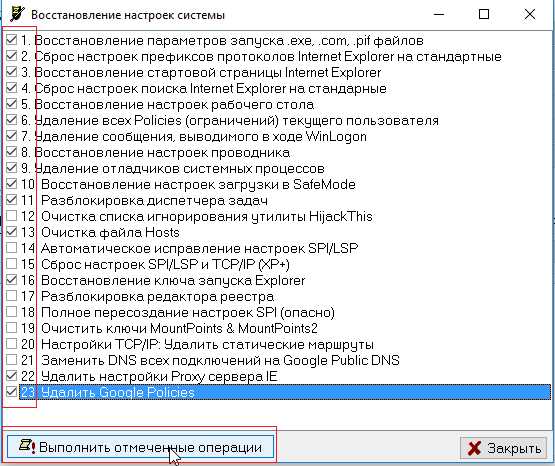 При успешном выполнении появится соответствующее окно. Для поиска скрытых процессов и вирусов просканируем систему сканером AVZ. В главном окне отмечаем галочкой диск С:/, правее отмечаем «Выполнять лечение», жмем кнопку «Пуск» и дожидаемся окончания. Пускай вас не пугает то количество информации, которое выдаст программа, если она что-то найдет, то удалит без вашего вмешательства.
При успешном выполнении появится соответствующее окно. Для поиска скрытых процессов и вирусов просканируем систему сканером AVZ. В главном окне отмечаем галочкой диск С:/, правее отмечаем «Выполнять лечение», жмем кнопку «Пуск» и дожидаемся окончания. Пускай вас не пугает то количество информации, которое выдаст программа, если она что-то найдет, то удалит без вашего вмешательства. 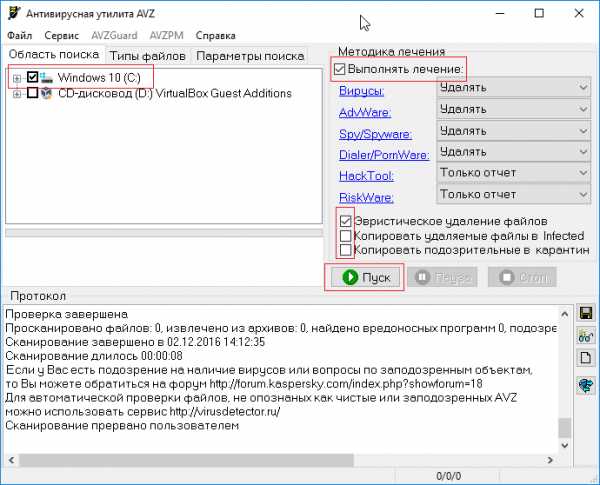 Сканирование завершено, как видим все в полном порядке.
Сканирование завершено, как видим все в полном порядке. 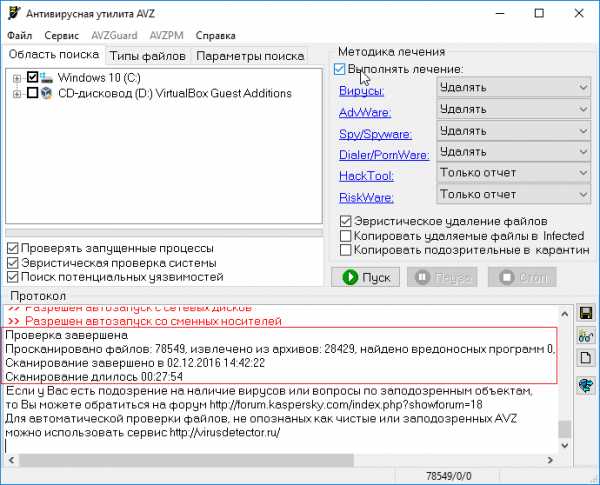 Перезагружаем компьютер и проводим контрольную проверку DrWeb CureIt, все отлично вирусы не обнаружены. Если у вас сканер показывает наличие вирусов, перейдите по указанным путям и удалите вирус вручную. Если вирус находится в папке «windows» или «system32» делать это нужно с осторожностью, так как можно «убить» систему. Вирусы и трояны удалены, но осталась реклама в браузере, как избавиться от нее читайте в следующей статье. Данный метод не является панацеей от всех угроз, но в 90-95% случаев она вам безусловно поможет удалить вирусы с компьютера самостоятельно.
Перезагружаем компьютер и проводим контрольную проверку DrWeb CureIt, все отлично вирусы не обнаружены. Если у вас сканер показывает наличие вирусов, перейдите по указанным путям и удалите вирус вручную. Если вирус находится в папке «windows» или «system32» делать это нужно с осторожностью, так как можно «убить» систему. Вирусы и трояны удалены, но осталась реклама в браузере, как избавиться от нее читайте в следующей статье. Данный метод не является панацеей от всех угроз, но в 90-95% случаев она вам безусловно поможет удалить вирусы с компьютера самостоятельно. Как удалить вирусы которые не удаляются?
Иногда бывает так что все вирусы удалены, но через некоторое время они снова появляются, не новые а те же самые. Что делать в этом случае? Как удалить вирусы которые не удаляются? Скорее всего вирус прописался в загрузочный сектор и удалить его оттуда будет несколько сложнее, в том плане, что для этого нам понадобиться Live CD, потому-что этот сектор скрыт, когда вы используете Windows. По сути, вам нужно загрузиться с этого диска и сканировать загрузочный сектор, как обычный диск C:\, использовав те же самые принципы описанные выше. Размер этого диска примерно 300 Мб, он будет иметь подпись «Зарезервировано системой». Если у вас остались вопросы буду рад ответить на них в комментариях.komputernaya.xyz
- Приложение голосовое лиза

- Libreoffice что это
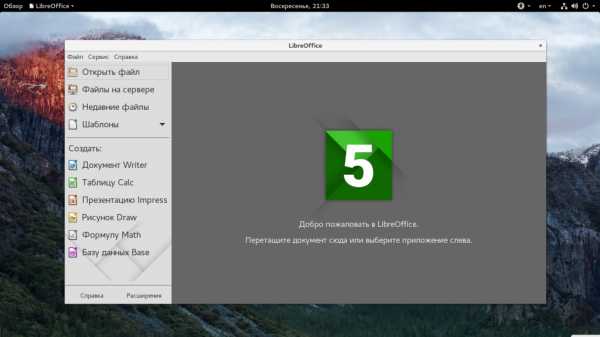
- Windows server 2018 настройка
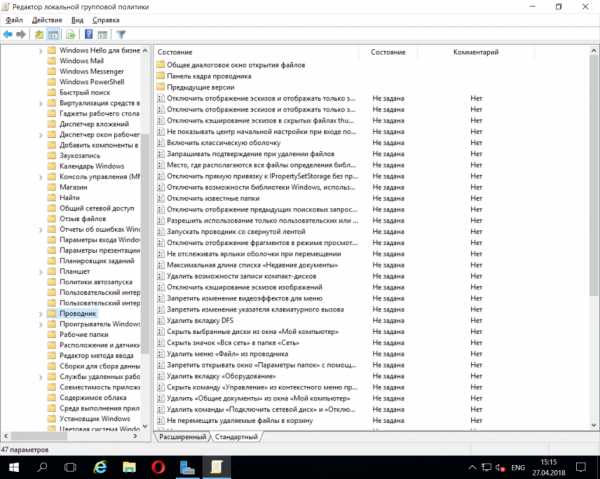
- Эксель вба
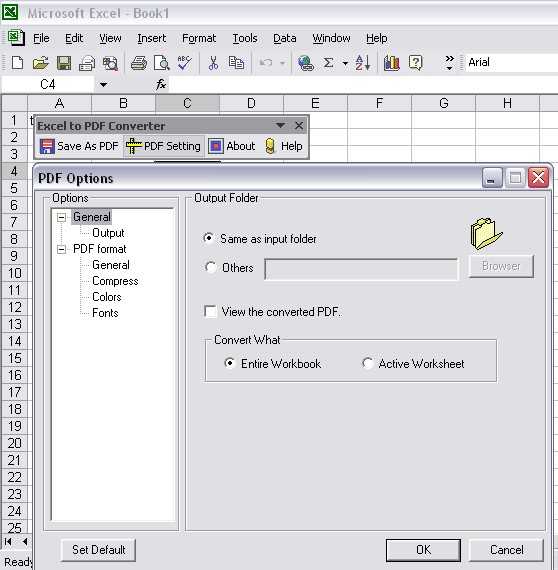
- Подключение роутера после роутера

- Аккаунт взломали что делать

- Писчит или пищит википедия

- Основы языка html

- Как удалить скрытый разделы жесткого диска

- Sql server express 2018 ограничения
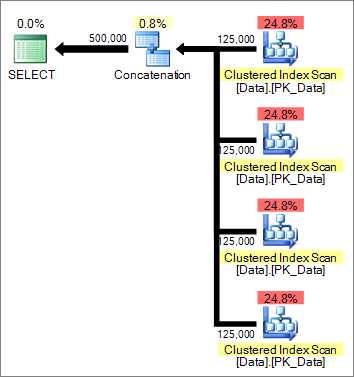
- Как windows 10 отключить